
インストールされている .NET Framework バージョンを確認する方法を紹介します。
記述時点の最新バージョン「CubePDF v2.0.0」は仕様が変わり、動作環境が .NET Framework 4.7 以降になりました。
え~っと、私のWindowsはどのバージョンがインストールされてるの?
という場合にお役に立てる情報です。
例えば、.NET Framework 4.8
出典:Microsoft DocsThe Release REG_DWORD value in the registry represents the version of .NET Framework installed.
レジストリのRelease REG_DWORD値は、インストールされた.NET Frameworkのバージョンを表します。
レジストリのRelease REG_DWORD値は、インストールされた.NET Frameworkのバージョンを表します。
[.NET Framework 4.8]
- Windows 10 May 2019 Update および Windows 10 November 2019 Update:528040
- Windows 10 May 2020 Update、Windows 10 October 2020 Update、および Windows 10 May 2021 Update: 528372
- Windows 11 および Windows Server 2022: 528449
- 他のすべての Windows オペレーティング システム (他の Windows 10 オペレーティング システムを含む):528049
レジストリエディタで確認
調査結果
当方の Windows 10 v21H2 (OSビルド 19044.1620) のレジストリの値は次の通り。| 名前 | 型 | データ |
| Release | REG_DWORD | 80ff4 (528372) |
| Version | REG_SZ | 4.8.04084 |
確認方法
レジストリの操作は自己責任です
レジストリエディタを操作する前に、不測の事態に備えてレジストリのバックアップを取っておきましょう。
レジストリ パスの NET Framework Setup サブキーの先頭は、ピリオドでは "ありません"。
[手順]
- レジストリエディタを起動する。(方法)
- 以下の階層を探す。HKEY_LOCAL_MACHINE\SOFTWARE\Microsoft\NET Framework Setup\NDP\v4\Full
- 名前の列 [Version] のデータを見る。
→ 前項の 4.8.04084 - または、[Release] のデータを見る。
→ 前項の 528372 - 以上
スナップショット
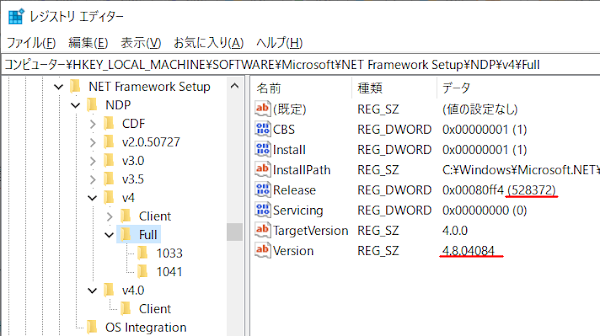
まとめ
[.NET Framework バージョンを確認する方法]- MS公式サイトの情報から推測する。
- レジストリの値を調べる。
- 例えば、Windows 10 Version 21H2: 4.8.04084。
- NET Frameworkの検索結果 | SC2
External link
:SC2
このサイトを検索 | Search this site













0 コメント